아이폰 팝업차단해제 (사파리, 크롬) 핸드폰 사용법
아이폰 팝업차단해제 사파리 크롬 핸드폰 사용법
광고는 유형 혹은 무형의 제품이 소비자와 만나는 수단으로 활용됩니다.
다만, 적당한 지점을 찾기가 힘든 게 사실인지라 별도의 클릭을 하지도 않았음에도 팝업 되는 홍보는 보는 사람에게 불편함을 야기할 수 있게 됩니다.
특히나, 구글을 통해서 들어가는 특정 사이트들은 자동적으로 팝업 되는 광고만 몇 개씩 뜨는 경우도 있기 때문에, 원래 찾아보려고 했던 정보까지 망각할 만큼 정도가 심하기도 합니다.
그래서 차단을 통상적으로 걸어놓긴 하지만 때로는 이벤트 참여, 혹은 보안 프로그램의 설치 등의 이유로 팝업차단을해제 해야할 필요성이 있을 때도 존재합니다.
따라서 아이폰에서 자주 활용되는 사파리, 크롬을 기준으로 삼아 해제하는 방식을 알아보겠습니다.
1. Safari
사파리에서 팝업 관련 문제가 있을 때 다음과 같이 시도해 봅시다.
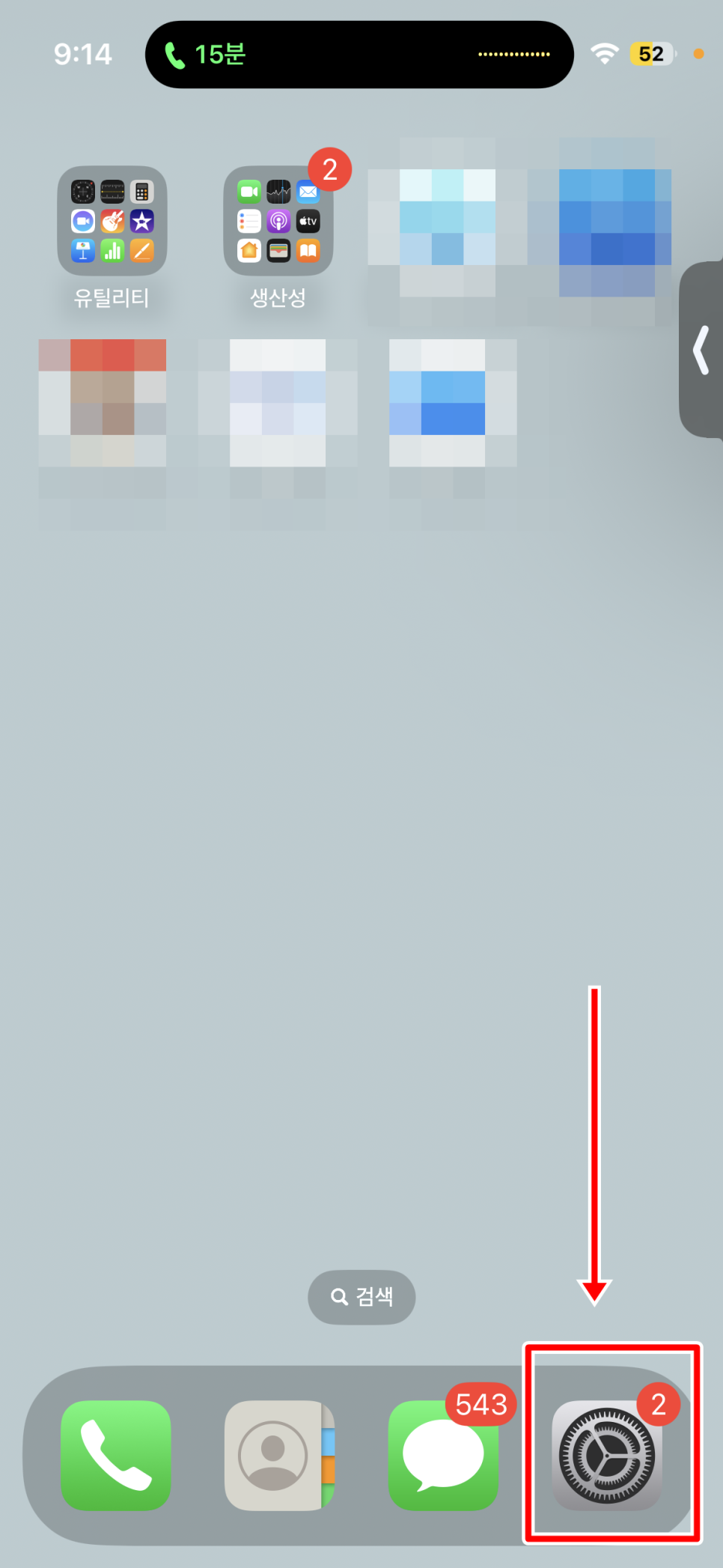
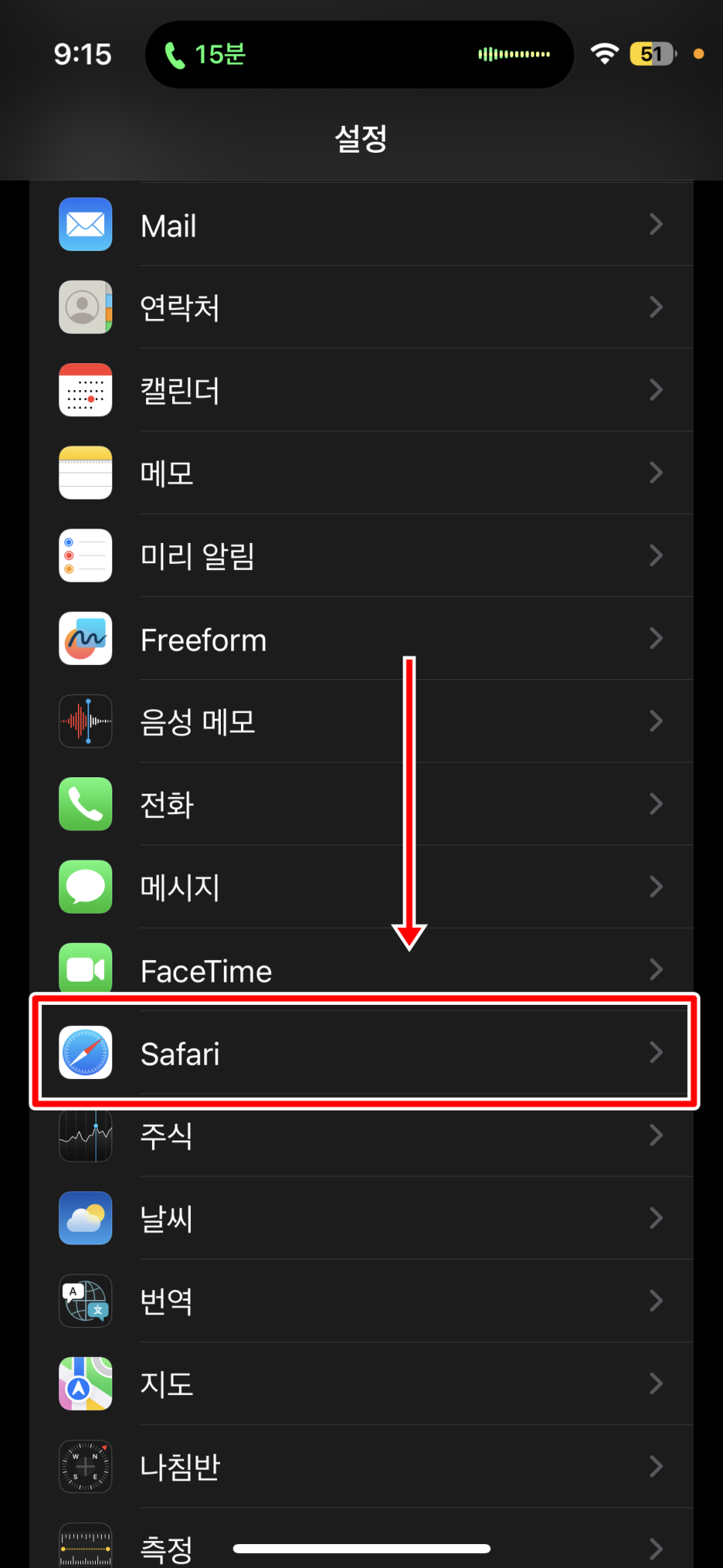
메인화면에서 오른쪽 아래에 [기본 버튼]에서 설정으로 진입합니다.
전체 설정 목록들이 나타나면 이 중에서 [Safari]를 찾아서 해당 항목으로 진입해 줍니다.
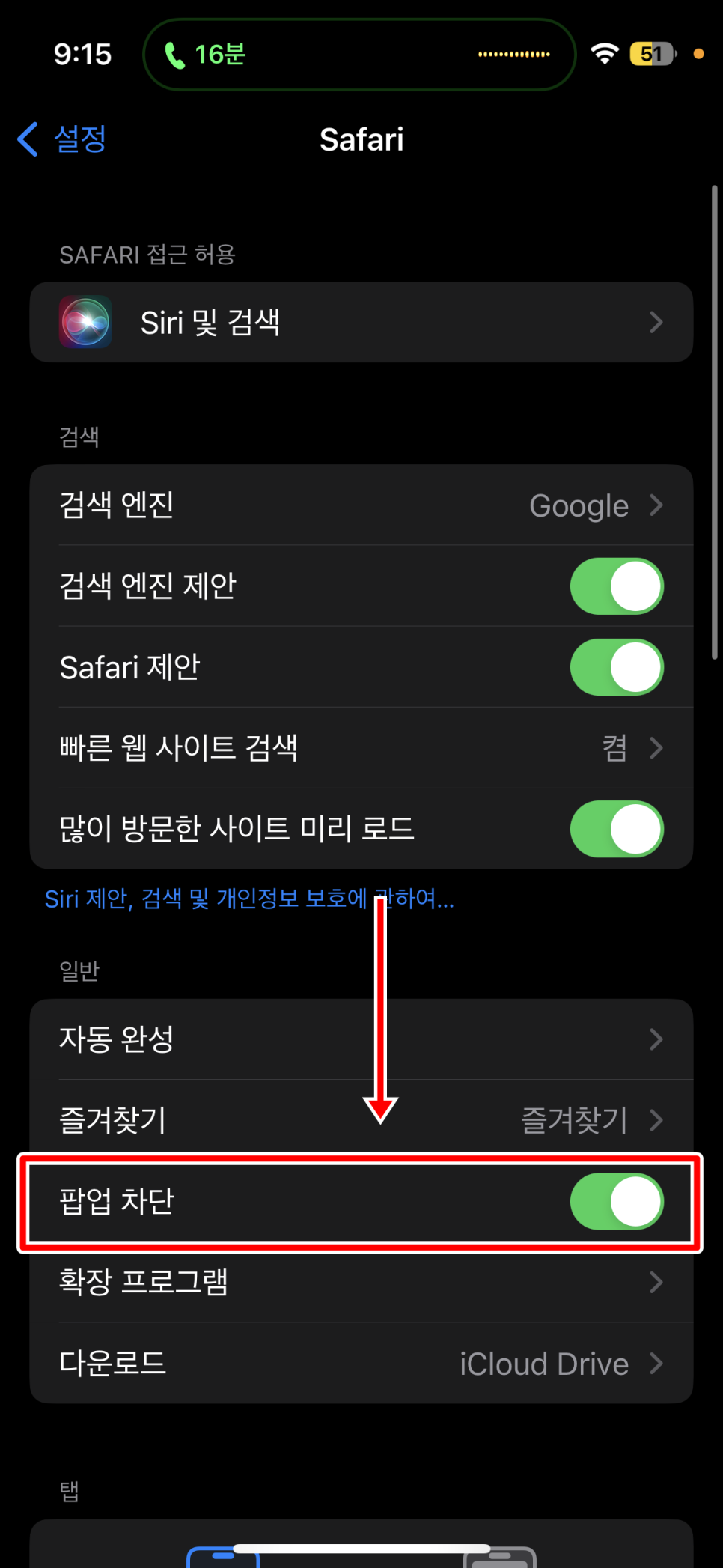
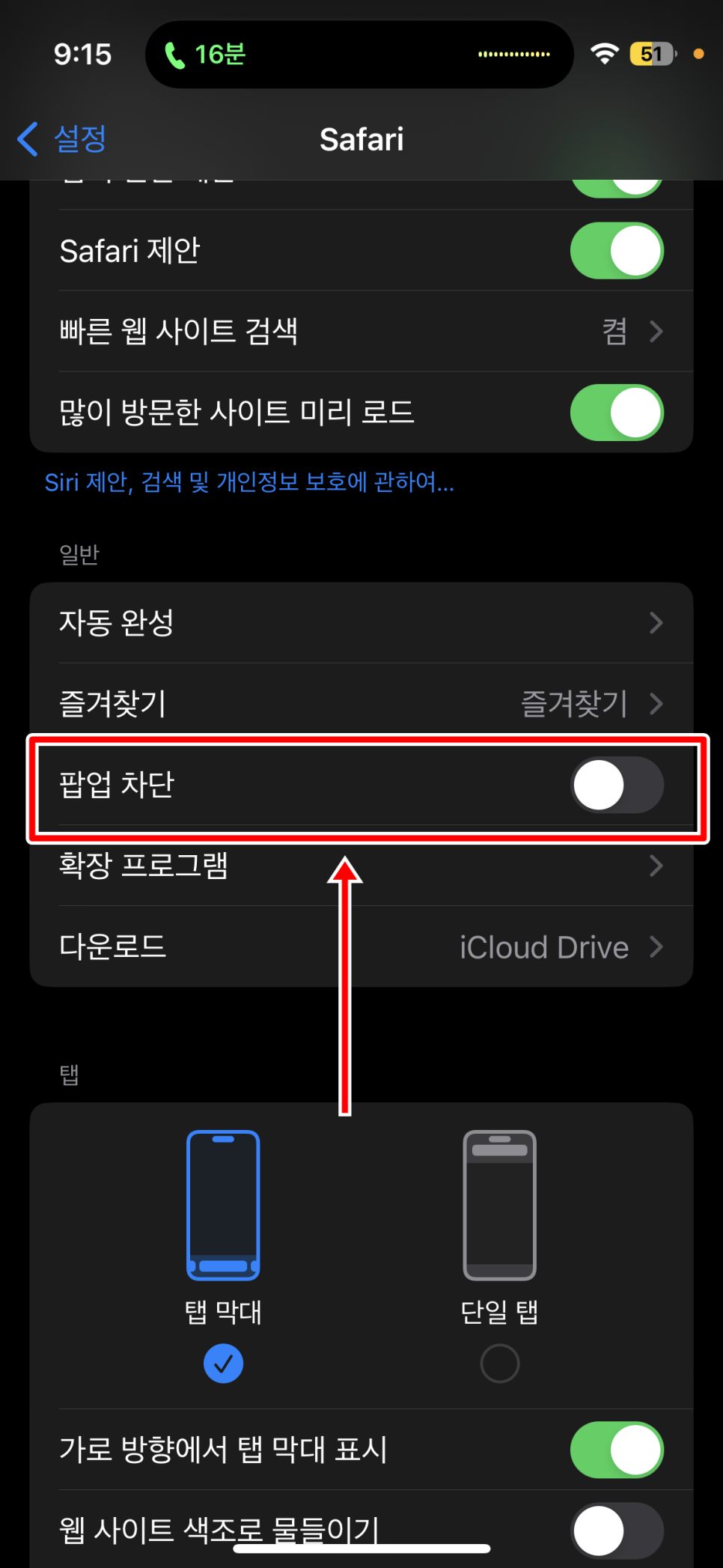
일반 카테고리를 보시면 아래쪽에 팝업 차단에 초록색 불이 들어와있습니다. 이것을 슬라이드 해서 Off 상태로 꺼주고 다시 시도해 봅니다.
2. Chrome
크롬 브라우저에서 문제가 발생했을 때의 대처 방법입니다.
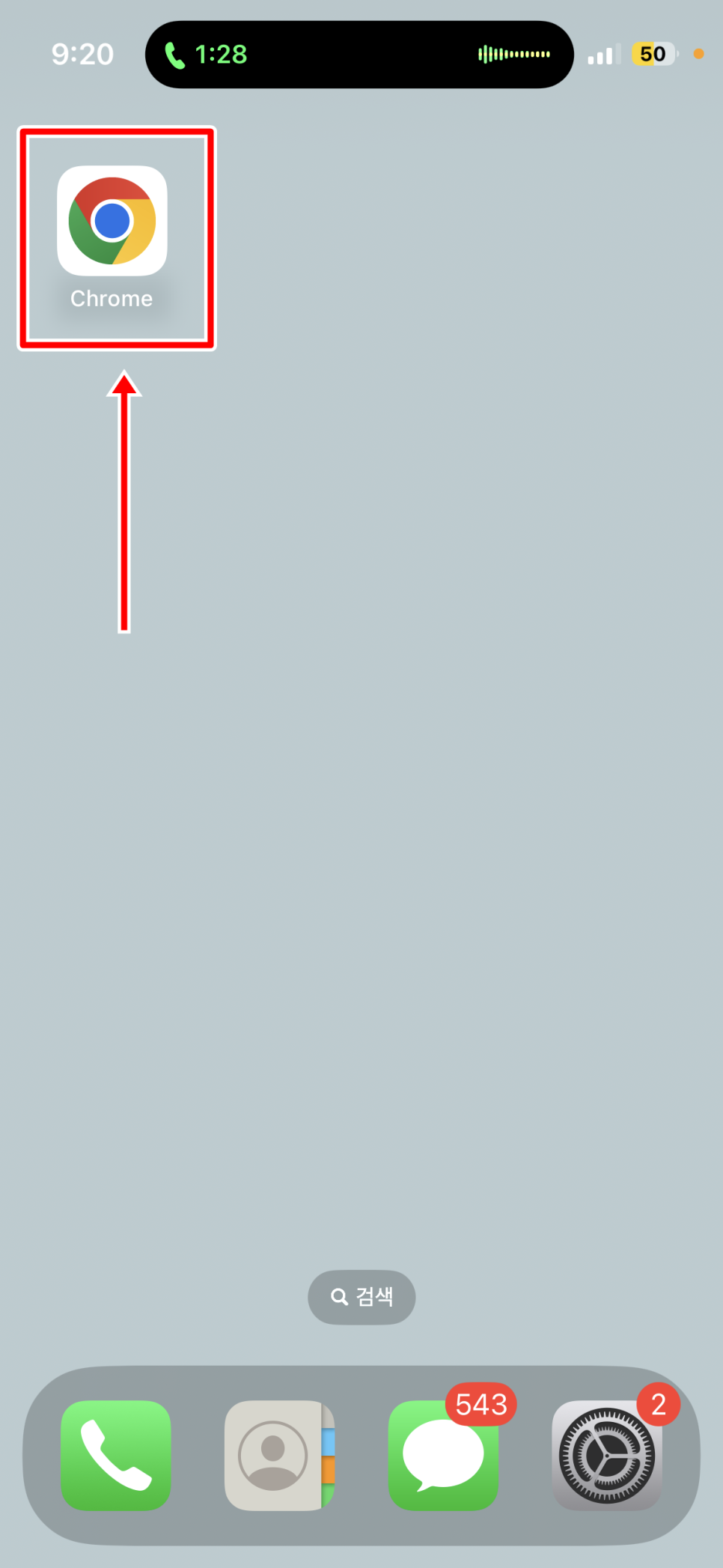
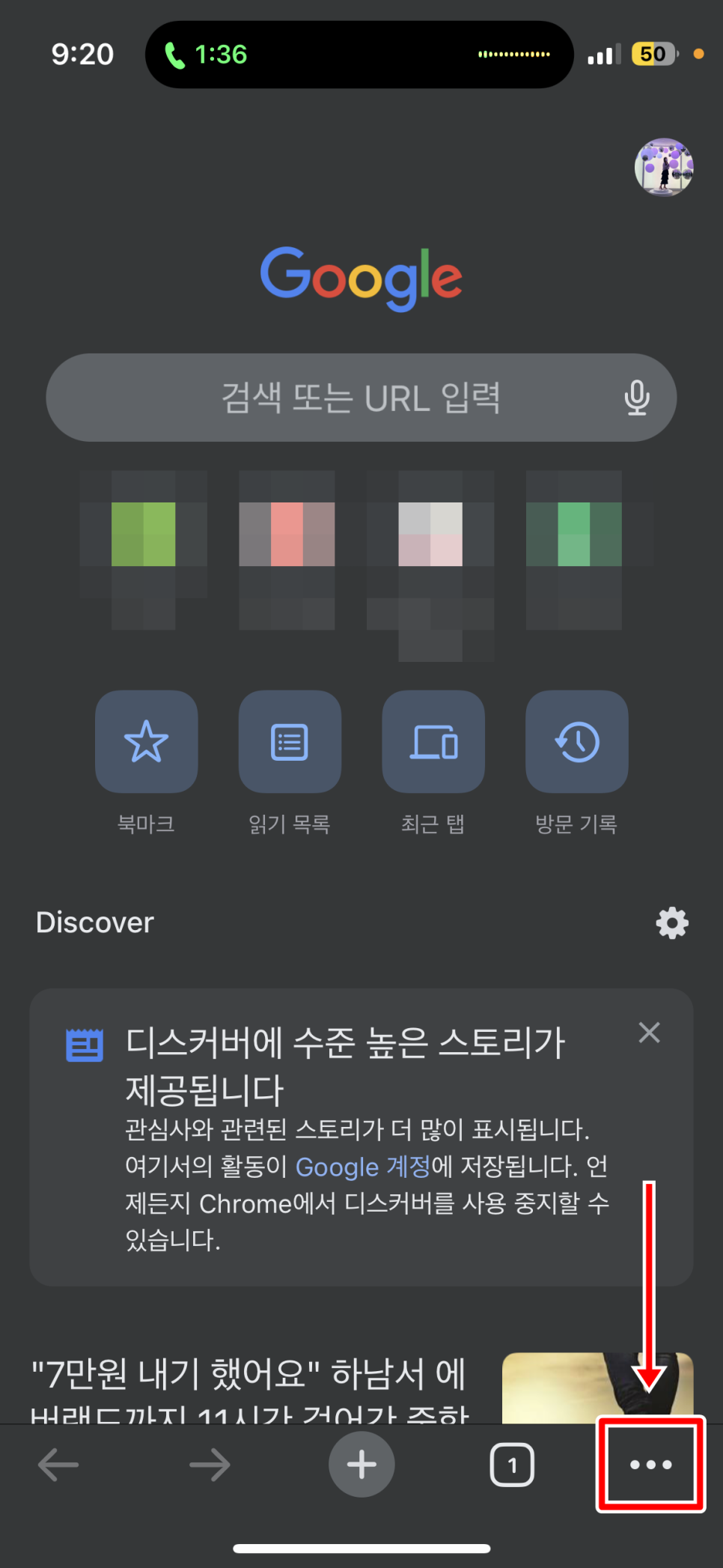
브라우저 크롬(Chrome)이 설치되어 있을 테니 아이콘을 찾아서 터치하여 들어갑니다.
이후에 아래쪽에 [점세 개] 아이콘을 눌러서 세부 설정을 열어줍니다.
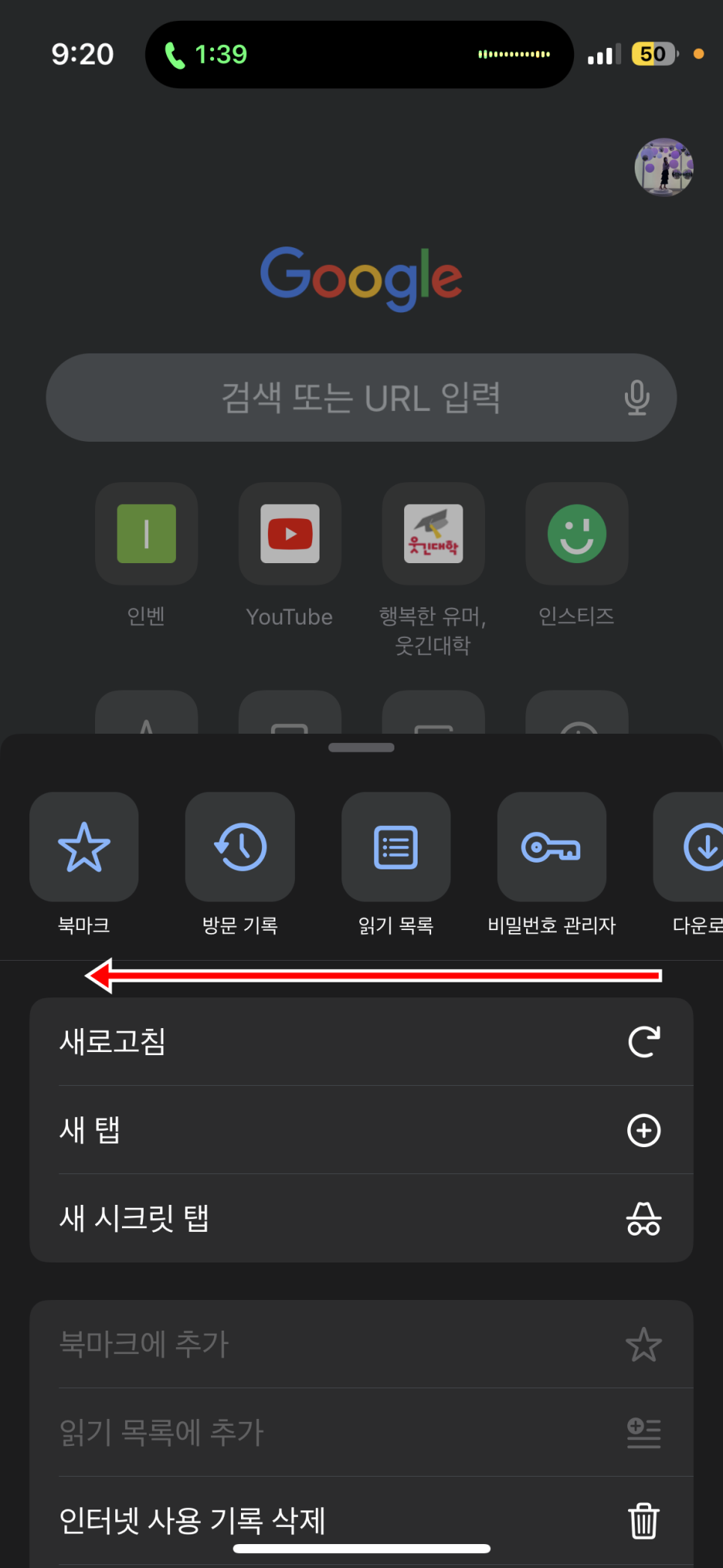
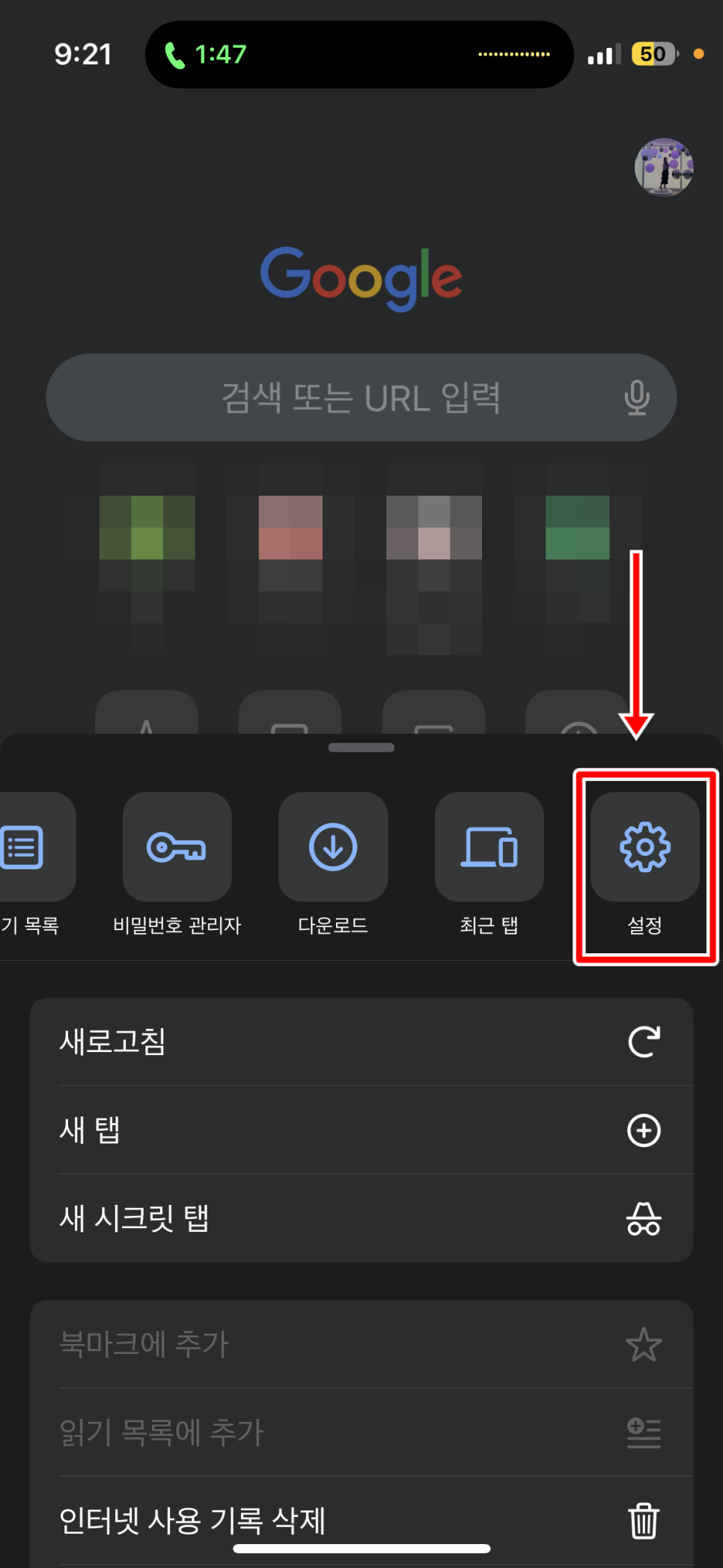
중단에 북마크, 방문 기록, 읽기 목록 등의 단축 기호 버튼이 보일 텐데요.
오른쪽으로 슬라이드 하면 톱니바퀴 모양으로 [설정] 항목이 보입니다. 이곳으로 진입합니다.
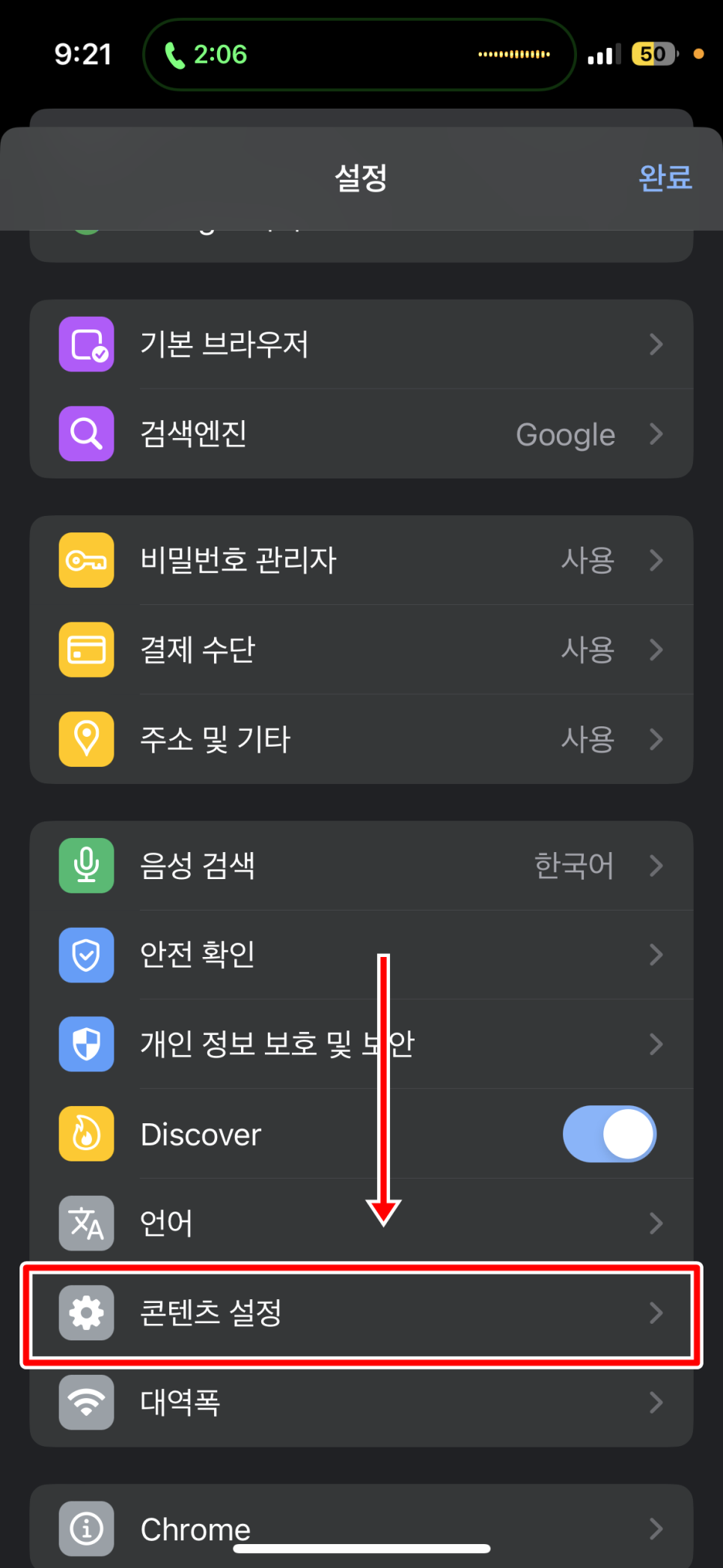
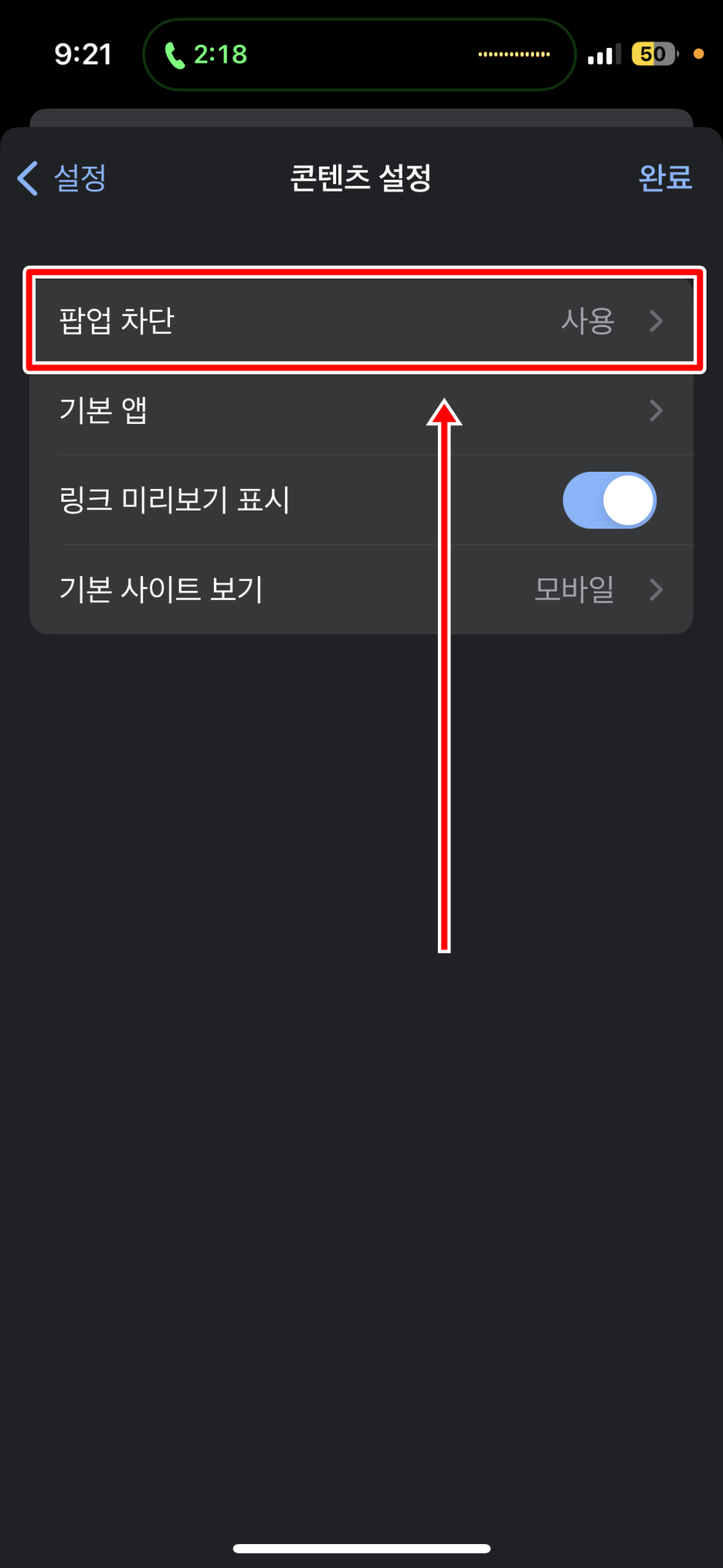
여기서 콘텐츠 설정 카테고리에 들어가게 되면 [팝업 차단]이 사용으로 되어있을 겁니다.
오른쪽의 화살표를 눌러서 안으로 들어가줍니다.
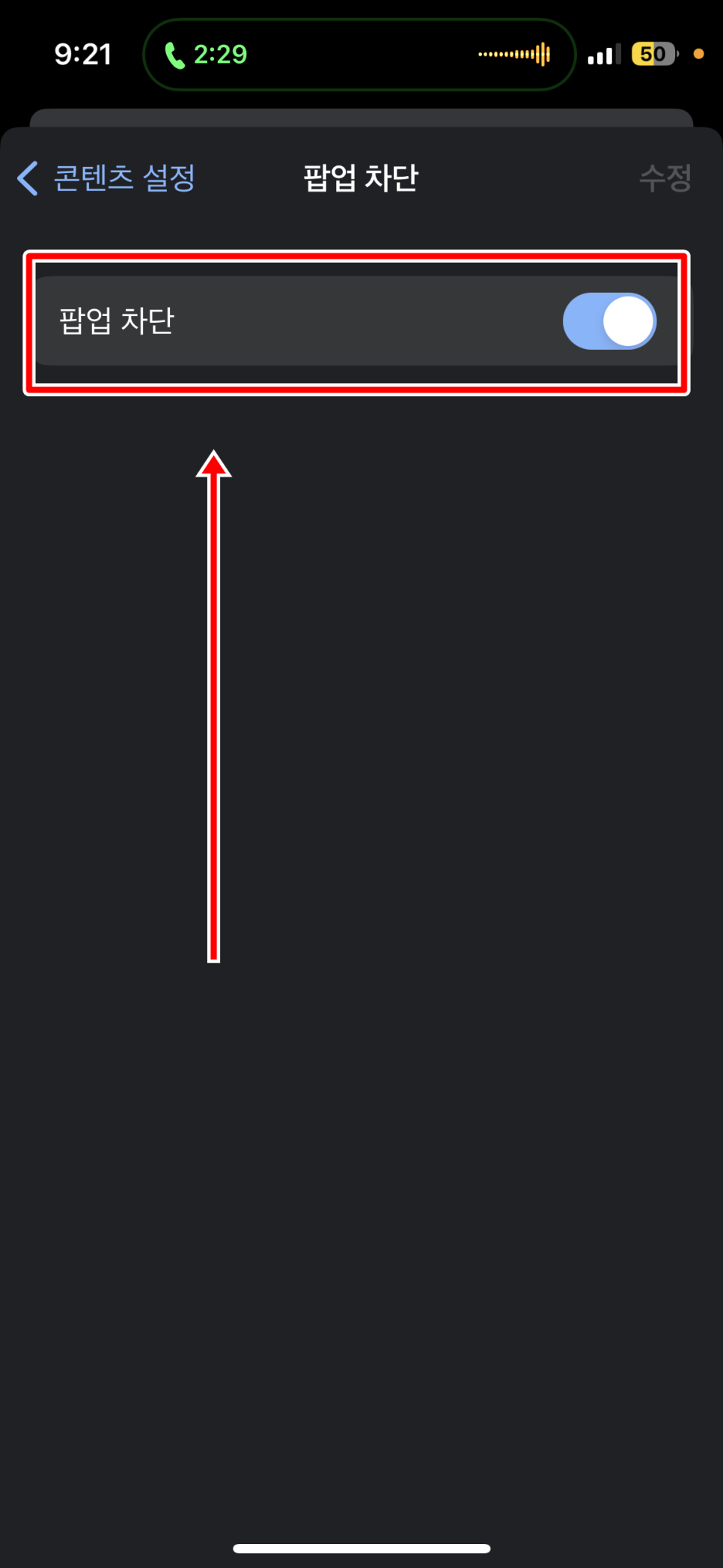
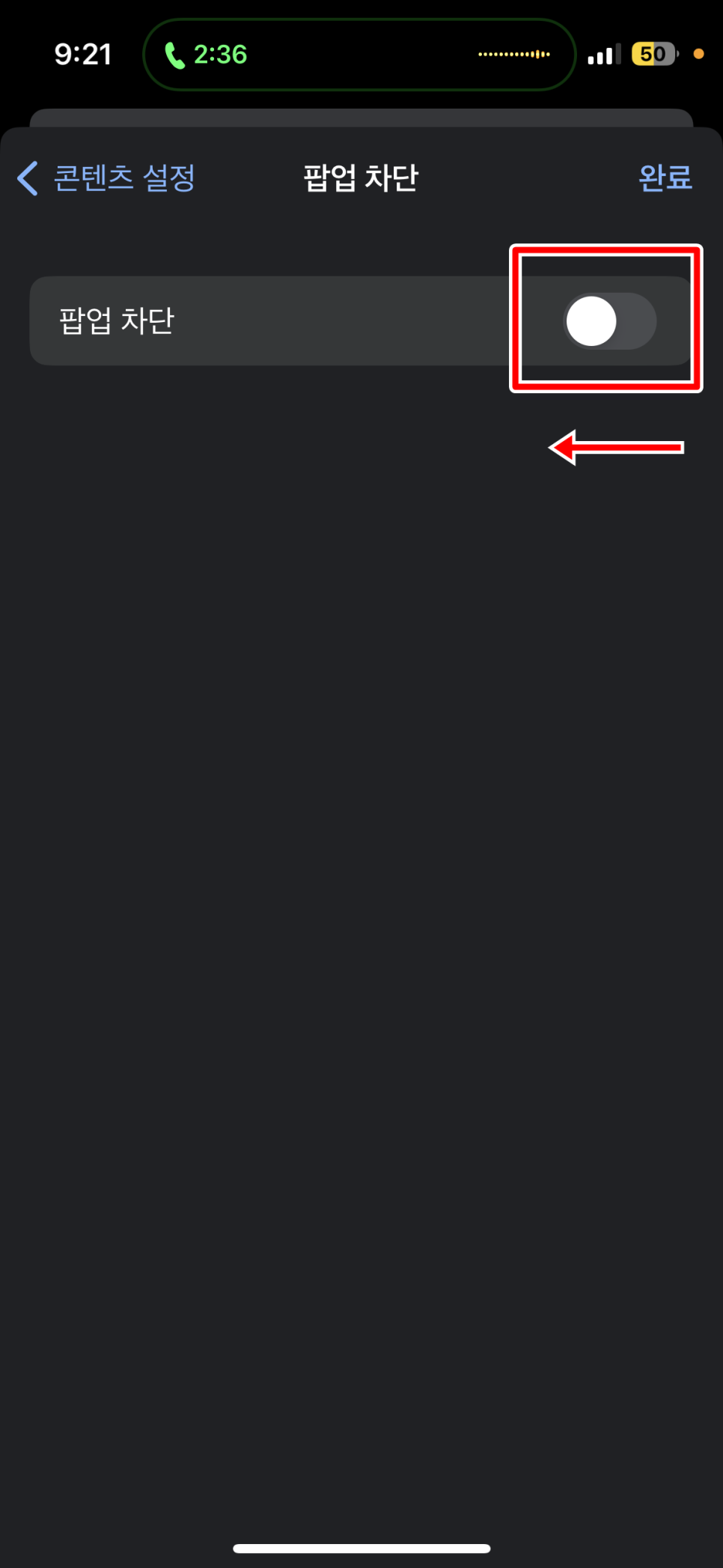
슬라이드 해서 켜져 있는 버튼을 Off 상태로 변경하고 문제가 해결되었는지 확인해 주시면 되겠습니다.
지금까지 아이폰 팝업차단해제 핸드폰 활용법에 대해서 알아보았습니다.
비교적 간편하게 적용 가능하니 절차대로 사용하시면 되겠습니다.
불필요한 팝업 설정을 걸어놓는 것은 아무래도 권장 드리지 않으니, 이렇게 진행하시고 문제를 해결하셨으면 다시 차단하기를 걸어놓는 것을 추천드립니다.